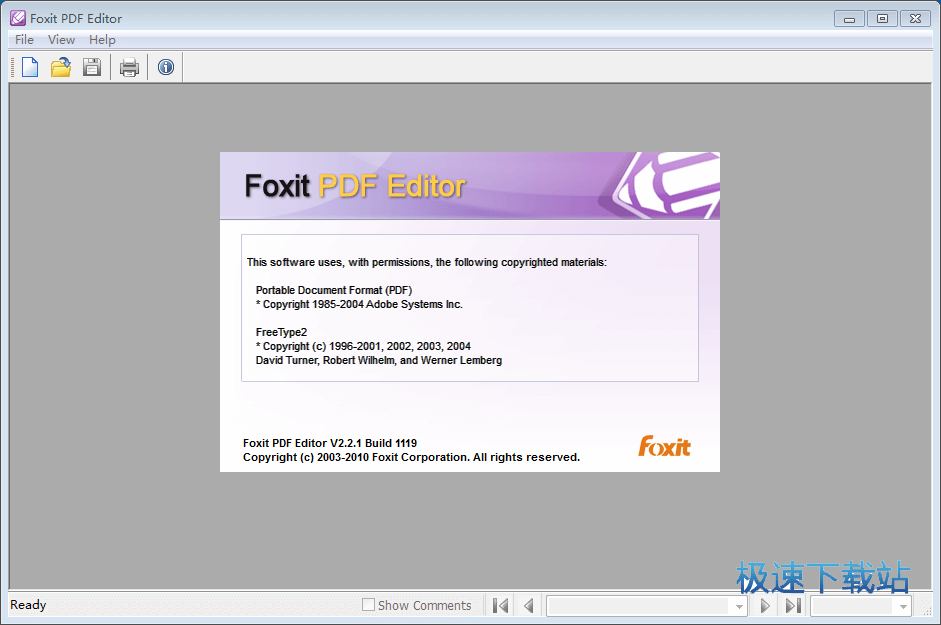怎么使用福昕pdf编辑器
时间:2021-05-22 13:25:45 作者:无名 浏览量:53
福昕PDF编辑器(Foxit PDF Editor)是第一个真正的PDF文件编辑软件。福昕PDF编辑器可以通过简单的操作和强大的功能来修改PDF文件。用户可以根据需要调整属性栏和书签栏,从而节省时间和精力。
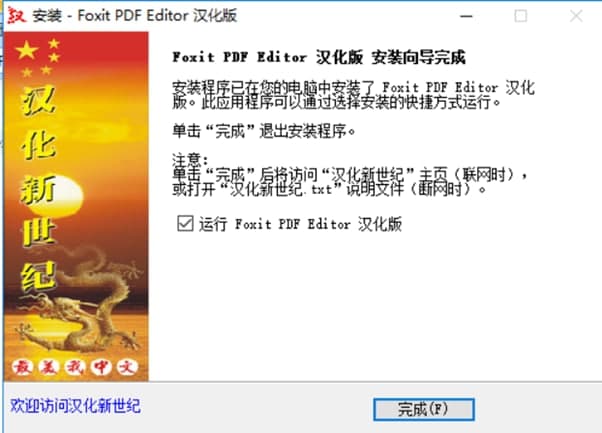
- 进入下载

- 福昕PDF编辑器 9.71.4.9480 中文版
大小:123.8 MB
日期:2021/5/22 13:25:45
环境:WinXP, Win7, Win8, Win10, WinAll
软件功能
1.浮动栏,使属性栏和书签栏浮动。
2.文字搜索。在福昕PDF编辑器2.2中,它将自动对其进行标记,使用搜索功能找到目标字符后,从而在PDF文档中搜索到的目标字符将更加醒目醒目,从而节省时间和精力。
3.书签导航栏,最直接,最快的方法,使用书签导航是链接到登录页面。
4.要查看注释,只需用鼠标选中工作区右下方的“显示注释”框,以阅读添加到PDF文档中的所有注释,并帮助您更好地理解文档的内容。
5.标尺和网格,提供标尺和网格功能以帮助您定位目标对象并更方便,准确地测量图形的面积。
6.文本设置:福昕PDF编辑器的中文版提供了一种更加用户友好的体验形式。
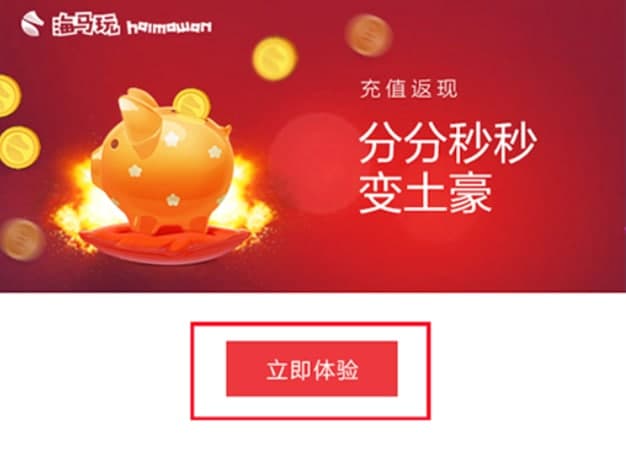
怎么使用福昕pdf编辑器图二
软件特色
1、功能强大,可以以所见即所得的形式实现可靠便捷的编辑,轻松修改PDF文档的内容,并支持多语言显示。
2、操作简单,Foxit PDF编辑器中文版可以快速制作完美的PDF页面,而无需了解PDF格式。
3、界面简洁,简洁明了的用户界面。
4、轻量级,中文版的Foxit PDF Editor体积小巧,易于下载。安装后,它仅占用少量的硬盘驱动器空间。
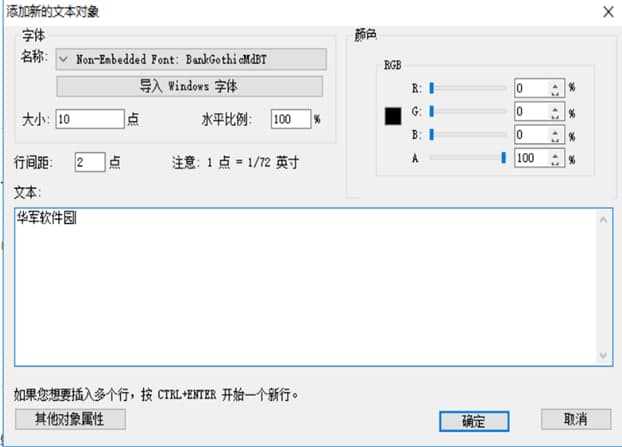
怎么使用福昕pdf编辑器图三
使用方法
1.打开Foxit PDF Editor桌面快捷方式。打开软件后,进入软件的主界面。
2.将文本添加到Foxit PDF文件中。如果要将文本添加到新创建的PDF文件中,则必须单击菜单栏上的[对象],然后从弹出式下拉菜单中选择[添加文本]。
3.打开“添加新文本对象”窗口,输入要添加的文本信息,然后在输入完成后单击[确定]添加文本信息。在此窗口中,您可以修改字体大小,颜色等,也可以自己修改。
4.删除Foxit PDF中的文本信息。如果要删除输入错误的文本信息,则可以选择要删除的对象,找到它后,右键单击鼠标,然后在弹出的选择中单击[删除对象],以将其删除。
5.移动福昕PDF文件中的内容。如果要移动Foxit PDF,则可以选择要移动的文本内容,然后在显示选择框时,单击鼠标左键将其移动。在Foxit PDF文件中插入一个新页面。如果要向Foxit PDF文件添加新页面,可以单击[文档],然后在弹出选项中单击[插入页面]。
6.在Foxit PDF文件中插入一个新页面。如果要向Foxit PDF文件添加新页面,可以单击[文档],然后在弹出选项中单击[插入页面]。
7.打开新页面的属性,在“插入页面”选项中,选择要在当前页面之前还是之后插入新页面,然后单击[确定]插入新页面。
福昕PDF编辑器 9.71.4.9480 中文版
- 软件性质:国外软件
- 授权方式:共享版
- 软件语言:简体中文
- 软件大小:126770 KB
- 下载次数:6882 次
- 更新时间:2021/5/22 9:56:30
- 运行平台:WinAll...
- 软件描述:福昕高级PDF编辑器个人版,是一款非常优秀的专业PDF编辑工具,让PDF编辑更加... [立即下载]
相关资讯
相关软件
- 破解qq功能和安装教程
- 怎么将网易云音乐缓存转换为MP3文件?
- 比特精灵下载BT种子BT电影教程
- 微软VC运行库合集下载安装教程
- 土豆聊天软件Potato Chat中文设置教程
- 怎么注册Potato Chat?土豆聊天注册账号教程...
- 浮云音频降噪软件对MP3降噪处理教程
- 英雄联盟官方助手登陆失败问题解决方法
- 蜜蜂剪辑添加视频特效教程
- 比特彗星下载BT种子电影教程
- GENERIC USB Care reader Driver的安装教程...
- 蓝蚂蚁金牌网吧代理工具安装教程详细介绍
- 花心QQ骂人工具基本内容及使用技巧详细介绍...
- 海绵宝宝QQ批量绑定令牌基本内容和功能详细...
- 动态鱼屏幕保护程序的功能特点与安装教程
- 暗夜qq聊天记录查看器基本内容及使用技巧介...
- QQ视频录像软件的软件特色与使用技巧详细介...
- QQ视频录像软件的基本介绍与详细安装教程
- 爱聊语音视频聊天室特色功能及安装教程
- 怎么使用云计算绿色上网平台